
Diese Software hält Ihre Treiber am Laufen und schützt Sie so vor gängigen Computerfehlern und Hardwarefehlern. Überprüfen Sie jetzt alle Ihre Treiber in 3 einfachen Schritten:
- DriverFix herunterladen (verifizierte Download-Datei).
- Klicken Scan starten um alle problematischen Treiber zu finden.
- Klicken Treiber aktualisieren um neue Versionen zu erhalten und Systemstörungen zu vermeiden.
- DriverFix wurde heruntergeladen von 0 Leser in diesem Monat.
BEHOBEN: Problem beim Auswerfen des USB-Massenspeichergeräts
- Überprüfen Sie Ihre USB-Anschlüsse
- USB-Treiber aktualisieren
- Überprüfen Sie die Einstellungen des Bluetooth-Supportdienstes
- Stellen Sie sicher, dass keine USB-Datei verwendet wird
- Scannen Sie Ihren Computer
- Führen Sie die Fehlerbehebung für Hardware und Geräte aus
Auch wenn das Windows 10, Windows 8.1-Update viele Fehler und Pannen behebt, die in früheren Windows-Versionen vorhanden waren, gibt es noch viel übrig. Wir versuchen, ein Problem mit USB-Laufwerken zu lösen, die in Windows 10 und Windows 8.1 nicht ausgeworfen werden können.
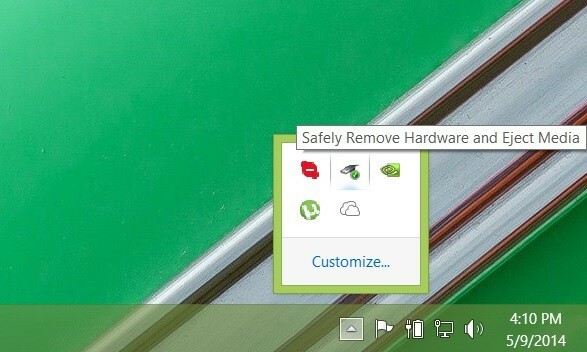 Einige Benutzer von Windows 10 und Windows 8.1 haben sich darüber beschwert, dass sie USB-Laufwerke nicht auswerfen können Symbol „Hardware sicher entfernen und Medien auswerfen“, das normalerweise in der unteren rechten Ecke erscheint, wenn Sie das Gerät anschließen in einem USB Laufwerk, genau wie im obigen Bild. Dies ist ein ziemliches Problem, denn wenn Sie wichtige Daten auf Ihrem Gerät haben, möchten Sie sicherstellen, dass diese nicht verloren gehen. Hier ist die Beschwerde eines der Betroffenen:
Einige Benutzer von Windows 10 und Windows 8.1 haben sich darüber beschwert, dass sie USB-Laufwerke nicht auswerfen können Symbol „Hardware sicher entfernen und Medien auswerfen“, das normalerweise in der unteren rechten Ecke erscheint, wenn Sie das Gerät anschließen in einem USB Laufwerk, genau wie im obigen Bild. Dies ist ein ziemliches Problem, denn wenn Sie wichtige Daten auf Ihrem Gerät haben, möchten Sie sicherstellen, dass diese nicht verloren gehen. Hier ist die Beschwerde eines der Betroffenen:
Hallo, der Laptop meines Partners wurde gerade auf Win 8.1 aktualisiert. Die meisten Dinge scheinen nach dem Upgrade in Ordnung zu sein (danke für die Schaltfläche Start/Windows…), aber wo vor dem Klicken auf die Das Symbol „Hardware sicher entfernen und Medien auswerfen“ in der Taskleiste zeigte an, dass alle angeschlossenen USB-Laufwerke ausgeworfen werden sollen angeklickt. Ich habe dies mit mehreren USB-Sticks versucht und es ist bei jedem gleich. Ich kann meinen Computer/diesen PC öffnen und das Laufwerk dort auswerfen, obwohl einige der Symbole dort seltsam flackern, was es schwierig macht, mit der rechten Maustaste zu klicken und das Gerät auszuwerfen.
Lösungen für USB-Auswurfprobleme in Windows 10
1. Überprüfen Sie Ihre USB-Anschlüsse
Dies mag wie ein dummer, wenn nicht gar dummer Ratschlag erscheinen, aber in meinem Fall war genau das das Problem – make Stellen Sie sicher, dass Ihr USB-Anschluss sauber ist und sich kein Staub darin befindet, oder noch schlimmer, dass dies nicht der Fall ist beschädigt. Möglicherweise gibt es eine fehlerhafte Schaltung, die nicht behoben wird, wenn Sie dies per Software lösen.
- VERBUNDEN: So verbessern Sie Ihre USB-Datenübertragung in Windows 10
2. USB-Treiber aktualisieren
Gehe zu Gerätemanager und wählen Sie von dort Universal Serial Bus-Controller aus. Das erste, was Sie tun können, ist, direkt nach dem Anschließen Ihres USB-Laufwerks nach Hardwareänderungen zu suchen, damit Sie es erzwingen können, es besser zu „erkennen“.

Wenn Sie ein Ausrufezeichen sehen, installieren Sie die Treiber neu. Auch wenn es keinen gibt, deinstallieren Sie die Treiber für das betroffene Gerät und installieren Sie sie erneut, wie im Screenshot unten gezeigt.
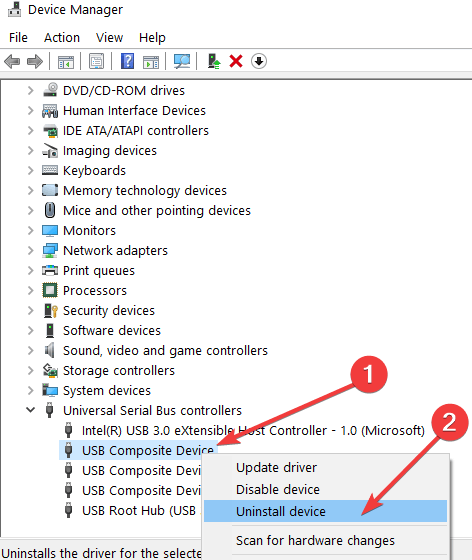
3. Überprüfen Sie die Einstellungen des Bluetooth-Supportdienstes
Geben Sie Services.msc in den Ausführungsbefehl ein, suchen Sie nach Bluetooth Support Service, doppelklicken Sie, um das Eigenschaftenfenster zu öffnen, und stellen Sie dann sicher, dass der Starttyp NICHT auf Deaktiviert eingestellt ist. Sie sollten es auf Automatisch (verzögerter Start) setzen; und klicken Sie danach auf Übernehmen.
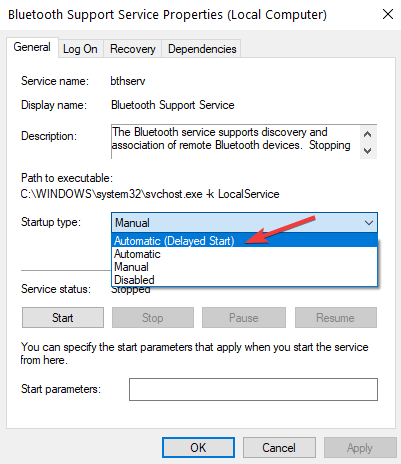
4. Stellen Sie sicher, dass keine USB-Datei verwendet wird
Ihr Computer wirft keine USB-Laufwerke aus, wenn eine Datei, ein Ordner oder eine App verwendet wird. Stellen Sie sicher, dass keine Datei oder kein Programm vom USB-Flash-Laufwerk ausgeführt wird. Stellen Sie außerdem sicher, dass Ihr Antivirenprogramm Ihr USB-Gerät derzeit nicht auf Malware und Virusinfektionen durchsucht, da dies Sie auch daran hindern kann, das USB-Gerät zu entfernen.
- VERBUNDEN: So werfen Sie USB-Geräte aus Windows 10, 8.1 ohne Sorgen aus
5. Scannen Sie Ihren Computer
Bestimmte Malware- oder Virusinfektionen können die Fähigkeit Ihres Computers beeinträchtigen, USB-Geräte auszuwerfen. Führen Sie daher einen vollständigen Antivirenscan des Systems aus und versuchen Sie dann erneut, das problematische Gerät auszuwerfen.
6. Führen Sie die Fehlerbehebung für Hardware und Geräte aus
Wenn nichts funktioniert, kann Ihnen die Fehlerbehebung für Hardware und Geräte möglicherweise helfen, dieses Problem zu beheben. Gehen Sie zu Einstellungen > Update & Sicherheit > Fehlerbehebung > wählen Sie die Fehlerbehebung aus und starten Sie sie, wie im Screenshot unten gezeigt.

Unter Windows 8.1 können Sie die Problembehandlung über die Systemsteuerung starten.

Wir werden weitere Lösungen zusammentragen, von denen wir wissen, dass sie einen direkten Einfluss darauf haben, und wenn Sie auch funktionierende Fixes kennen, lassen Sie es uns wissen, indem Sie Ihren Kommentar unten im Feld hinterlassen.
VERWANDTE GESCHICHTEN ZUM ANSEHEN:
- So beheben Sie den USB-Code 43-Fehler in Windows 10, 8.1 oder 7
- Vollständige Lösung: USB-Headset-Probleme unter Windows 10, 8.1, 7
- So beheben Sie langsame USB 3.0-Probleme in Windows 10, 8.1
![WD SES Device USB: Gerätetreiber nicht gefunden [Fix]](/f/75407d3041e0bd6d02194e9cb0770162.png?width=300&height=460)
